Manual del usuario del iPod touch
- Manual del usuario del iPod touch
- Novedades de iOS 13
- Tu iPod touch
-
- Activar y desbloquear
- Aprender los gestos básicos
- Ajustar el volumen
- Cambiar o desactivar los sonidos
- Acceder a funciones en la pantalla bloqueada
- Abrir apps desde la pantalla de inicio
- Tomar una captura de pantalla o grabar la pantalla
- Cambiar o bloquear la orientación de la pantalla
- Cambiar el fondo de pantalla
- Buscar con el iPod touch
- Usar AirDrop para enviar elementos
- Realizar acciones rápidas
- Usar y personalizar el centro de control
- Ver y organizar la vista Hoy
- Cargar la batería y supervisar el nivel de carga
- Aprender el significado de los íconos de estado
- Viajar con el iPod touch
-
- Calculadora
-
- Ver mapas
- Buscar lugares
- Echar un vistazo
- Agregar marcadores a lugares
- Obtener información sobre un lugar
- Compartir lugares
- Guardar lugares favoritos
- Crear colecciones
- Obtener información sobre el tráfico y el clima
- Obtener indicaciones hacia un lugar
- Seguir indicaciones detalladas
- Pedir un automóvil
- Hacer un recorrido Flyover en Mapas
- Ayudar a mejorar Mapas
-
- Ver fotos y videos
- Editar fotos y videos
- Editar Live Photos
- Organizar fotos en álbumes
- Buscar en Fotos
- Compartir fotos y videos
- Ver recuerdos
- Buscar personas en Fotos
- Explorar fotos por ubicación
- Usar "Fotos en iCloud"
- Comparte fotos con "Álbumes compartidos" de iCloud
- Usar "Secuencia de fotos"
- Importar fotos y videos
- Imprimir fotos
- Atajos
- Bolsa
- Consejos
- Clima
-
- Configurar "Compartir en familia"
- Compartir compras con los miembros de la familia
- Activar "Solicitar compra"
- Ocultar compras
- Compartir suscripciones
- Compartir fotos, un calendario y más con los miembros de la familia
- Localizar el dispositivo perdido de un miembro de la familia
- Configurar "Tiempo en pantalla" para los miembros de la familia
-
-
- Reiniciar el iPod touch
- Forzar el reinicio del iPod touch
- Actualizar iOS
- Respaldar el iPod touch
- Restablecer la configuración original del iPod touch
- Restaurar todo el contenido usando un respaldo
- Restaurar los elementos comprados y eliminados
- Vender o regalar tu iPod touch
- Borrar todo el contenido y la configuración
- Restaurar la configuración de fábrica del iPod touch
- Instalar o eliminar perfiles de configuración
-
- Introducción a las funciones de accesibilidad
-
-
- Activar y practicar con VoiceOver
- Cambiar la configuración de VoiceOver
- Aprender gestos de VoiceOver
- Operar el iPod touch mediante gestos de VoiceOver
- Controlar VoiceOver con el rotor
- Usar el teclado en pantalla
- Escribir con el dedo
- Usar VoiceOver con un Magic Keyboard
- Escribir en Braille en la pantalla utilizando VoiceOver
- Usar una pantalla Braille
- Personalizar gestos y funciones rápidas de teclado
- Usar VoiceOver con un dispositivo apuntador
- Usar VoiceOver en apps
- Hacer zoom
- Lupa
- Pantalla y tamaño de texto
- Movimiento
- Contenido leído
- Descripciones de audio
-
-
- Información de seguridad importante
- Información de manejo importante
- Obtener información sobre el iPod touch
- Encontrar más recursos sobre el software y servicio
- Declaración de conformidad de la FCC
- Declaración de conformidad de la ISED Canadá
- Apple y el medio ambiente
- Información sobre residuos y reciclaje
- Copyright
Compartir fotos y videos en el iPod touch
Puedes compartir fotos y videos desde la app Fotos ![]() en Mail o Mensajes, o a través de otras apps que tengas instaladas. Fotos incluso elige tus mejores tomas de un evento y te recomienda las personas con las que quizá quieras compartirlas.
en Mail o Mensajes, o a través de otras apps que tengas instaladas. Fotos incluso elige tus mejores tomas de un evento y te recomienda las personas con las que quizá quieras compartirlas.
Compartir fotos y videos
Compartir una sola foto o video: abre la foto o video, toca
 y elige cómo quieres compartirlo.
y elige cómo quieres compartirlo.Compartir varias fotos o videos en la visualización "Todas las fotos" o "Días": mientras ves fotos en las pestañas "Todas las fotos" o "Días", toca Seleccionar y luego elige las fotos que quieres compartir. Toca
 y luego elige una opción para compartir.
y luego elige una opción para compartir.Se pueden compartir varias fotos mediante un enlace de iCloud. Los enlaces permanecen disponibles por 30 días y se pueden compartir usando cualquier app.
Compartir varias fotos o videos en la visualización Meses: mientras ves eventos en la pestaña Meses, toca
 y luego toca "Compartir fotos" para enviar todas las fotos de ese evento.
y luego toca "Compartir fotos" para enviar todas las fotos de ese evento.
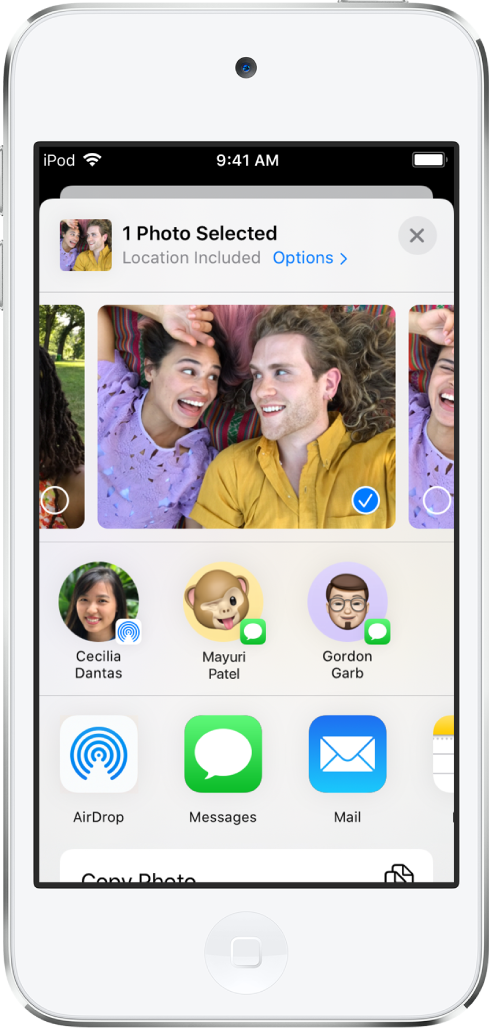
También puedes usar “Álbumes compartidos” para compartir fotos y videos sólo con las personas que elijas. Consulta "Compartir fotos del iPod touch con "Álbumes compartidos" en iCloud".
Nota: el límite de tamaño de los archivos adjuntos está determinado por el proveedor del servicio. En dispositivos o servicios no compatibles con Live Photos, la Live Photo se comparte como una foto normal.
Compartir fotos usando las sugerencias para compartir
Las sugerencias para compartir recomiendan un conjunto de fotos tomadas en un evento que quizá quieras compartir y, según las personas que salen en las fotos, te sugieren personas con las que querrías compartirlas. Una vez que compartas tus fotos, tus amigos recibirán una notificación preguntando si también quieren compartir las fotos que tengan del evento. Las sugerencias para compartir requieren "Fotos en iCloud".
Ve a la pestaña "Para ti" y luego selecciona una colección de fotos en "Sugerencias para compartir".
Toca Seleccionar para agregar o eliminar fotos y luego elige Siguiente.
Fotos te sugiere compartir las fotos que tomas con las personas que también estuvieron en el evento. Puedes elegir con quién compartirlas y también puedes agregar más personas.
Elige "Compartir en Mensajes".
Para enviar el enlace a más amigos o para dejar de compartirlo, toca la colección, toca
 y elige "Copiar enlace de iCloud" o "Dejar de compartir".
y elige "Copiar enlace de iCloud" o "Dejar de compartir".Para eliminar una colección de fotos de "Sugerencias para compartir", toca
 y luego elige "Eliminar sugerencia para compartir".
y luego elige "Eliminar sugerencia para compartir".
¿Necesitas más ayuda? Consulta el artículo de soporte de Apple "Usar Sugerencias para compartir en Fotos.
Guardar o compartir una foto o un video que te hayan enviado
Desde un correo electrónico: toca para descargar el elemento (si es necesario) y luego toca
 . También puedes mantener presionado el elemento y luego elegir una opción para compartir o guardar.
. También puedes mantener presionado el elemento y luego elegir una opción para compartir o guardar.Desde un mensaje de texto: toca la foto o video en la conversación, toca
 y elige una opción para compartir o guardar.
y elige una opción para compartir o guardar.